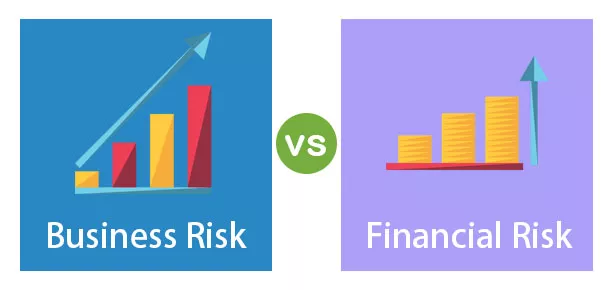Cum se convertesc rândurile în coloane în Excel?
Există 2 metode diferite pentru conversia rândurilor în coloane în Excel, care sunt după cum urmează:
- Metoda # 1 - Transpunerea rândurilor în coloane folosind Lipire specială.
- Metoda # 2 - Transpunerea rândurilor în coloane folosind formula TRANSPOSE.
# 1 Utilizarea lipirii speciale
Aceasta este o metodă eficientă, deoarece este ușor de implementat și economisește și timp. De asemenea, dacă doriți să vă copiați formatarea originală, atunci această metodă ar fi metoda ideală pentru dvs.
Exemplu
De exemplu, dacă aveți mai jos date despre principalii jucători din industrie din diferite regiuni și, de asemenea, acesta arată despre rolul lor în funcție, așa cum se arată în figura 1.

Aici, în exemplul 1, numele jucătorilor este scris în formă de coloană, dar lista devine prea lungă, iar datele introduse par să pară neorganizate. Prin urmare, am schimba rândurile în coloane utilizând metode speciale de lipire.
Pașii pentru a converti rândurile în coloane în Excel folosind metoda specială lipire sunt după cum urmează:
- Selectați toate datele care trebuie convertite sau transpuse apoi, copiați datele selectate apăsând pur și simplu „Ctrl + C.”

- Selectați o celulă necompletată și asigurați-vă că se află în afara intervalului de date original. Privind la primul spațiu gol sau la celulă, lipiți datele apăsând pur și simplu „Ctrl + V” și apoi din bara de instrumente, selectați săgeata în jos aflată sub opțiunea „Lipire” și selectați „Transpunere”. Dar modalitatea ușoară este să faceți clic dreapta pe golul pe care l-ați selectat mai întâi pentru a lipi datele. Apoi selectați „Lipire specială” din acesta.

- Apoi va apărea o casetă de dialog „Lipire specială” din care selectați opțiunea „Transpunere”. Și faceți clic, OK.

În figura de mai sus, copiați datele care trebuie transpuse și apoi faceți clic pe săgeata în jos a opțiunii „Paste” și formați opțiunile selectați „Transpose”. (Lipire-> Transpunere)

Acesta arată cum se realizează funcția de transpunere pentru a converti rândurile în coloane.

# 2 Folosind formula TRANSPOSE
Atunci când un utilizator dorește să păstreze aceleași conexiuni ale mesei rotative cu tabelul original, poate folosi o metodă de transpunere folosind formula. Această metodă este, de asemenea, o modalitate mai rapidă de a efectua conversia rândurilor în coloane în Excel. Dar nu păstrează formatarea sursă și o leagă de un tabel transpus.
Exemplu
Luați în considerare exemplul de mai jos, așa cum se arată în figura 6, unde arată numele companiilor, locația sa și, de asemenea, un număr de angajați.

Pașii pentru transpunerea rândurilor în coloane în Excel folosind formula sunt după cum urmează:
- În primul rând, numărați numărul de rânduri și coloane prezente în tabelul Excel original. Și apoi, selectați același număr de celule goale, dar asigurați-vă că trebuie să transpuneți rândurile în coloane, astfel încât să selectați celulele goale în direcția opusă. La fel ca în exemplul 2, numărul de rânduri este 3, iar numărul de coloane este 6. Deci veți selecta 6 rânduri goale și 3 coloane goale.

- În prima celulă goală, introduceți formula TRANSPOSE în excel '= TRANSPOSE ($ A $ 1: $ F $ 3)'.

- Întrucât această formulă trebuie aplicată pentru alte celule goale, apăsați „Ctrl + Shift + Enter”.

Rândurile sunt convertite în coloane.

Avantaje
- Metoda specială lipire este utilă atunci când utilizatorul are nevoie de continuarea formatării originale.
- În metoda de transpunere, utilizând funcția de transpunere, tabelul convertit își va schimba datele automat, adică, ori de câte ori utilizatorul schimbă datele din tabelul original, va schimba automat datele din tabelul transpus, deoarece este legat de acesta .
- Conversia rândurilor în coloane în excel uneori îl ajută pe utilizator să facă publicul să-și înțeleagă datele cu ușurință și astfel încât publicul să le interpreteze fără multe eforturi.
Dezavantaje
- Dacă numărul de rânduri și coloane crește, atunci metoda de transpunere prin utilizarea opțiunilor speciale lipire nu poate funcționa eficient. Și în acest caz, atunci când există o mulțime de rânduri care urmează să fie convertite în coloane, funcția „Transpunere” va fi dezactivată.
- Opțiunea specială de transpunere lipire nu leagă datele originale de datele transpuse. Prin urmare, în cazul în care trebuie să modificați datele, atunci trebuie să efectuați din nou toți pașii.
- În metoda de transpunere, utilizând formula, formatarea sursă nu este păstrată la fel pentru datele transpuse.
- După convertirea rândurilor în coloane în Excel utilizând o formulă, utilizatorul nu poate edita datele din tabelul transpus, deoarece acestea sunt legate de datele sursă.
Lucruri de amintit
- Rândurile pot fi transpuse în coloane utilizând metode speciale de lipire, iar datele pot fi legate de datele originale prin simpla selectare „Lipire legătură” din caseta de dialog lipire specială.
- Funcțiile de formulă INDIRECTĂ și ADRESĂ în Excel pot fi, de asemenea, utilizate pentru a converti rânduri în coloane și invers.